没装显卡能装系统吗(电脑没显卡装系统方法)
时间:2024-09-11阅读量:作者:大白菜
显卡不再是运行操作系统的必要条件。主板和CPU的集成技术使得系统可以在没有独立显卡的情况下正常运行。所以,在用户问没有显卡能否装系统时,大白菜回答是可以的,而且可以制作u盘启动盘来安装自己想要的windows系统。接下来的教程
显卡不再是运行操作系统的必要条件。主板和CPU的集成技术使得系统可以在没有独立显卡的情况下正常运行。所以,在用户问没有显卡能否装系统时,大白菜回答是可以的,而且可以制作u盘启动盘来安装自己想要的windows系统。接下来的教程以安装win7为例,跟大家讲解具体的操作步骤。

一、准备工具
1、启动盘制作程序:大白菜U盘启动盘制作工具。
2、U盘要求:至少4GB或更大的U盘。
3、Windows 7系统文件:通过官方网站或者从MSDN网站下载。
二、注意事项
1、关闭杀毒软件:在制作启动盘和安装系统时,暂时关闭杀毒软件避免干扰。
2、备份文件:备份当前系统C盘相关的重要数据,方便后续恢复,否则将被删除。
3、确认启动顺序:进入BIOS设置确保计算机从U盘启动。
三、制作U盘启动盘重装win7
1、首先,你需要运行大白菜U盘启动盘制作工具。将你的U盘插入电脑。在工具界面上,选择你刚刚插入的U盘作为要制作的目标盘。

2、按照默认的设置,直接点击界面中的“一键制作成USB启动盘”按钮。
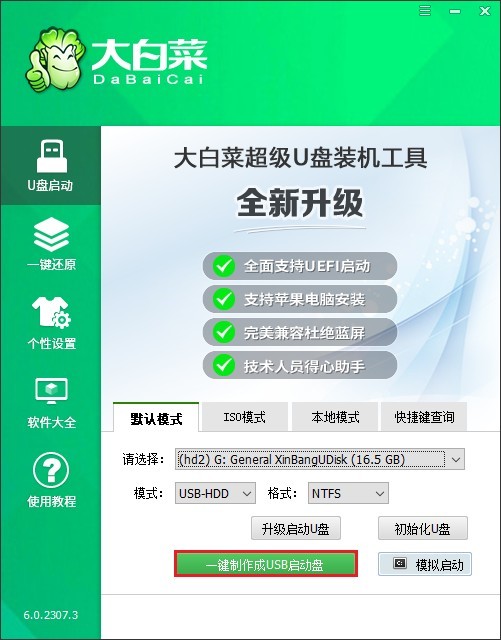
3、接下来,U盘的制作过程将开始,耐心等待直到看到完成提示。

4、打开MSDN网站下载Windows 7的ISO镜像文件。文件通常很大,需要一些时间来完成下载。
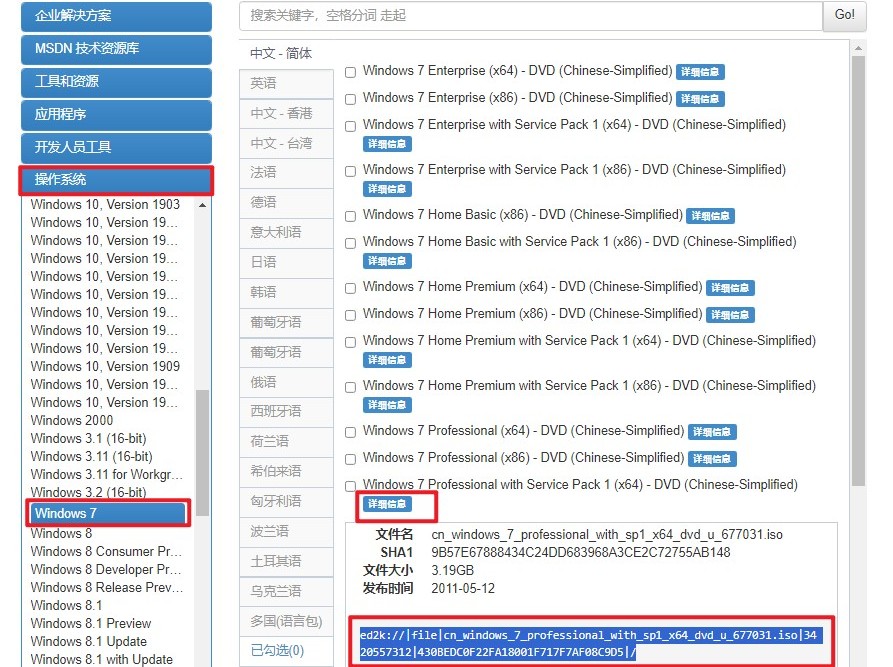
5、下载完成后,将ISO文件保存在一个你能找到的地方,除C盘和桌面以外,比如U盘里。保存好后,别急着拔U盘,接着重启电脑。
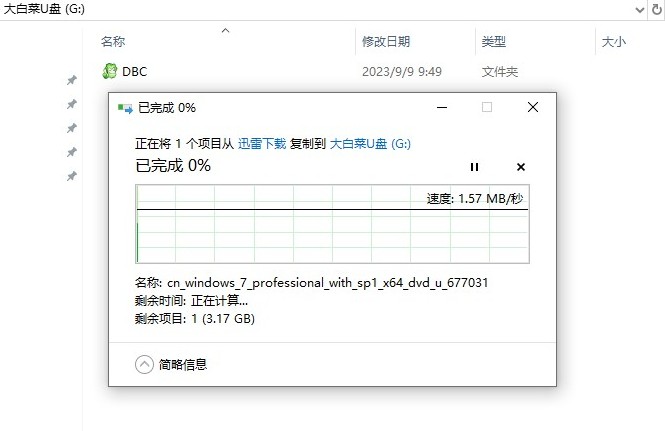
6、一看到开机画面,就得按下U盘启动快捷键。
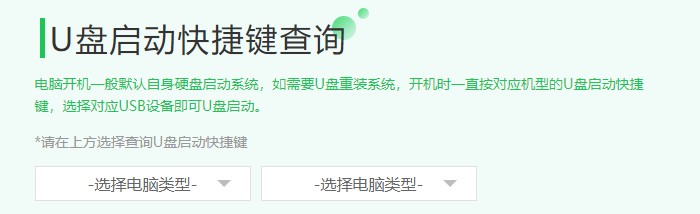
7、进入BIOS或UEFI界面,你需要找到Boot菜单进入,然后选择U盘选项,一般以USB开头或直接显示U盘名称。
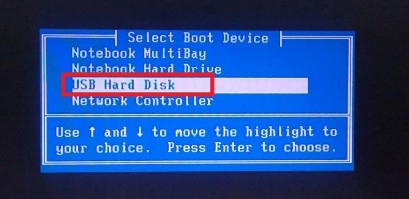
8、调整完启动项,电脑会尝试从U盘启动。如果一切顺利,你就会看到U盘里的WinPE桌面显示出来。
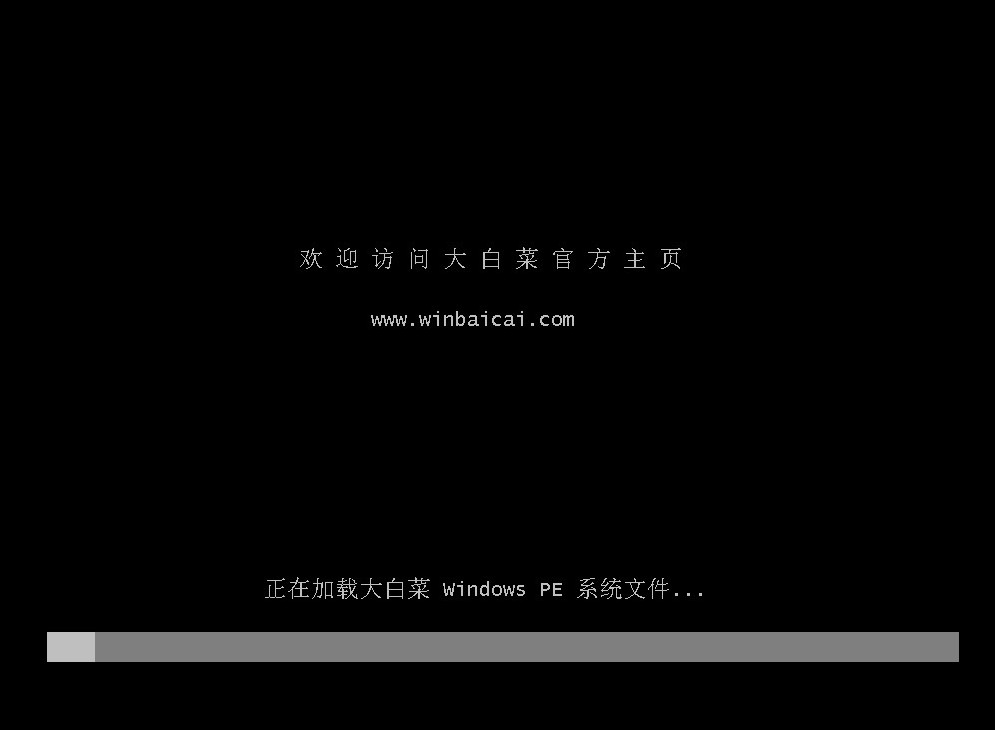
9、在WinPE桌面上找到安装工具并打开,然后选中你之前下载好的Windows系统ISO文件。通常,系统会默认安装在C盘,如果是这样的话,直接点“执行”按钮就行。
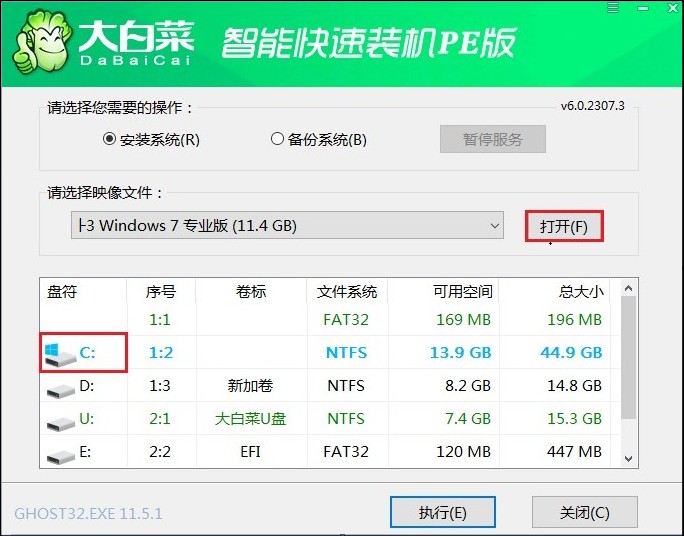
10、弹出确认窗口时,点“是”,工具就会开始装系统了。
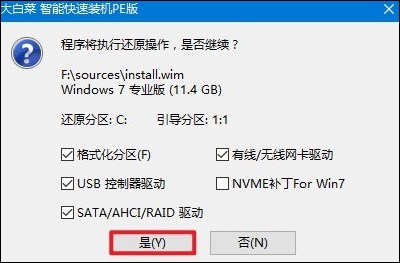
11、选“完成后重启”,等电脑重启。期间,记得要在重启时把U盘拔出来,免得电脑又从U盘启动。
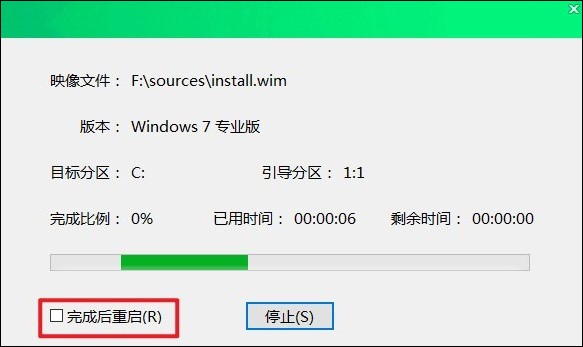
12、电脑重启完后,如果能顺利进入新装的Windows 7桌面,那就说明系统安装成功了!
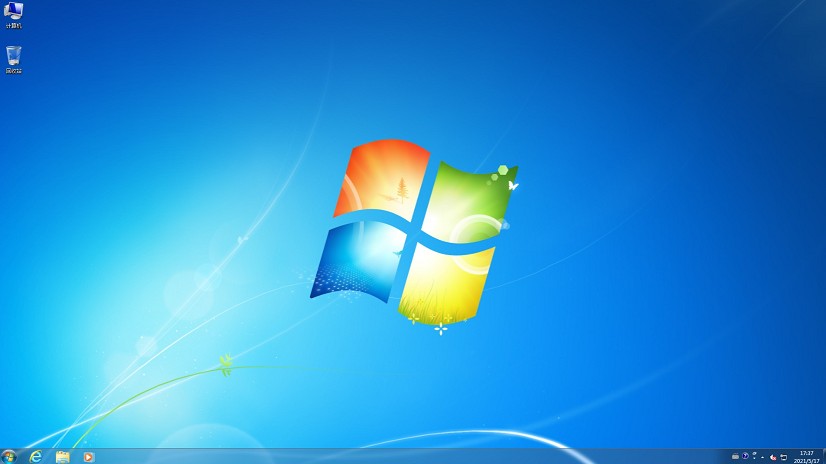
以上是,电脑没显卡装系统方法。虽然在没有显卡的情况下安装和运行操作系统是可能的,但这并不意味着不需要关注显卡的性能和质量。显卡作为电脑的重要组成部分,对于提升视觉体验和处理复杂的图形任务有着不可替代的作用。所以,大家仍需要根据个人的需求和预算合理地配置电脑哦。